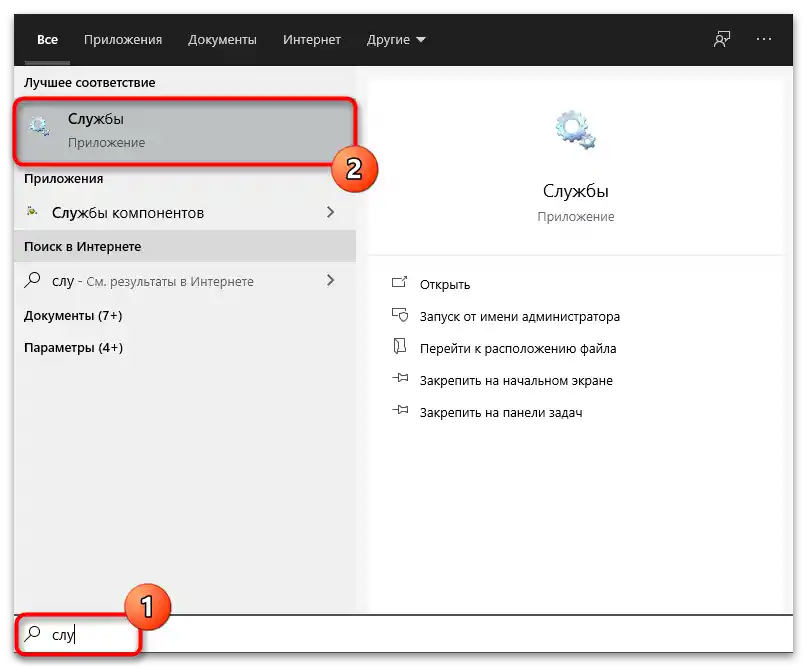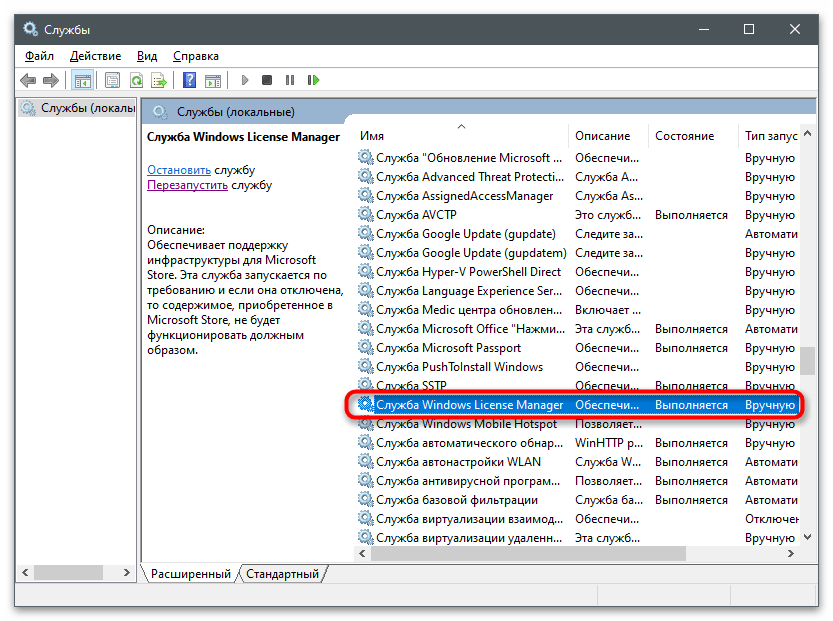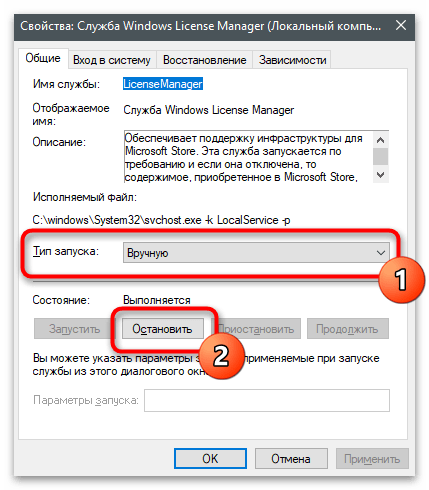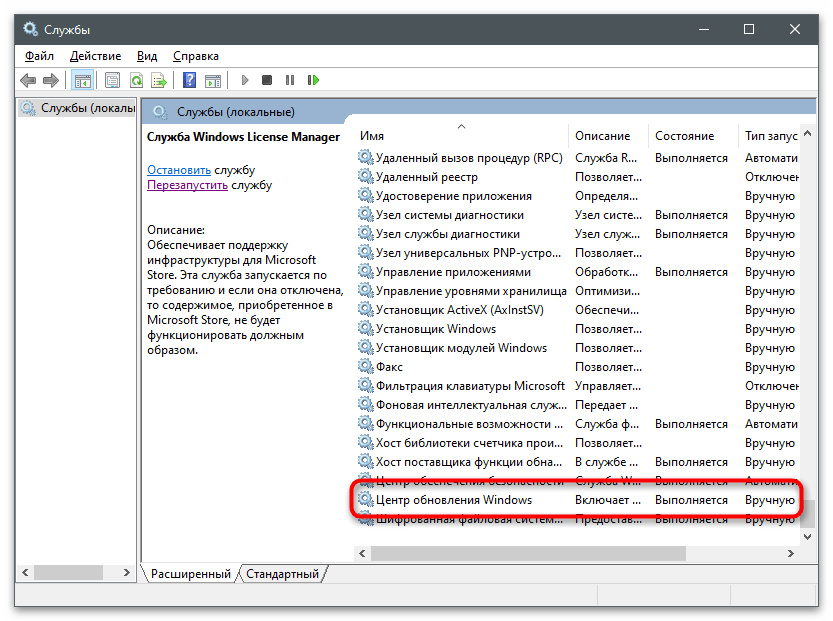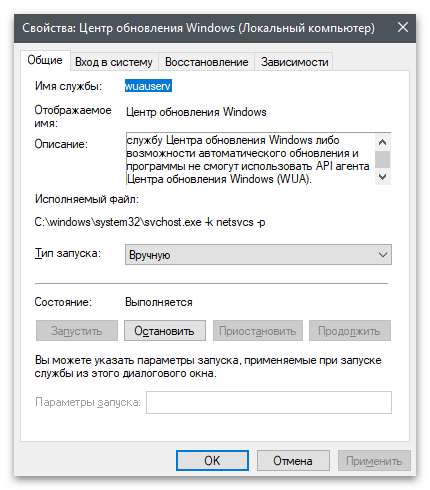محتوا:
بررسی مجوز فعلی
اقدام اولی که باید در صورت بروز خطای "ویندوز در حالت اعلان است" انجام دهید، بررسی تاریخ انقضای مجوز فعلی است. اگر اصلاً نمیدانید که آیا سیستمعامل قبلاً فعال شده است یا خیر، دستورالعمل زیر را دنبال کنید:
- منوی "شروع" را باز کنید و به برنامه "تنظیمات" بروید.
- با کلیک چپ بر روی کاشی "بهروزرسانی و امنیت" کلیک کنید.
- در نوار سمت چپ، دسته "فعالسازی" را انتخاب کنید.
- با اطلاعات ارائه شده آشنا شوید. در پنجره ممکن است خطوطی نمایش داده شود که نشاندهنده وجود مجوز یا نیاز به فعالسازی ویندوز باشد.
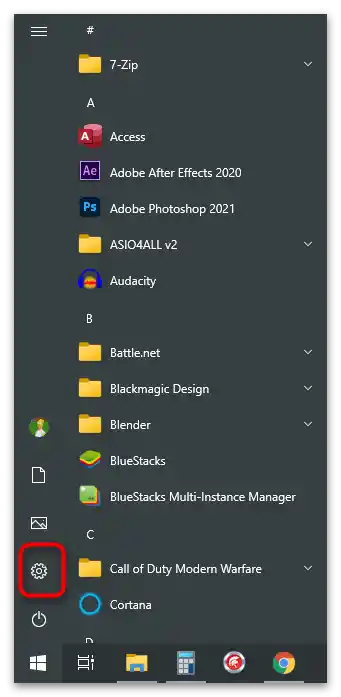
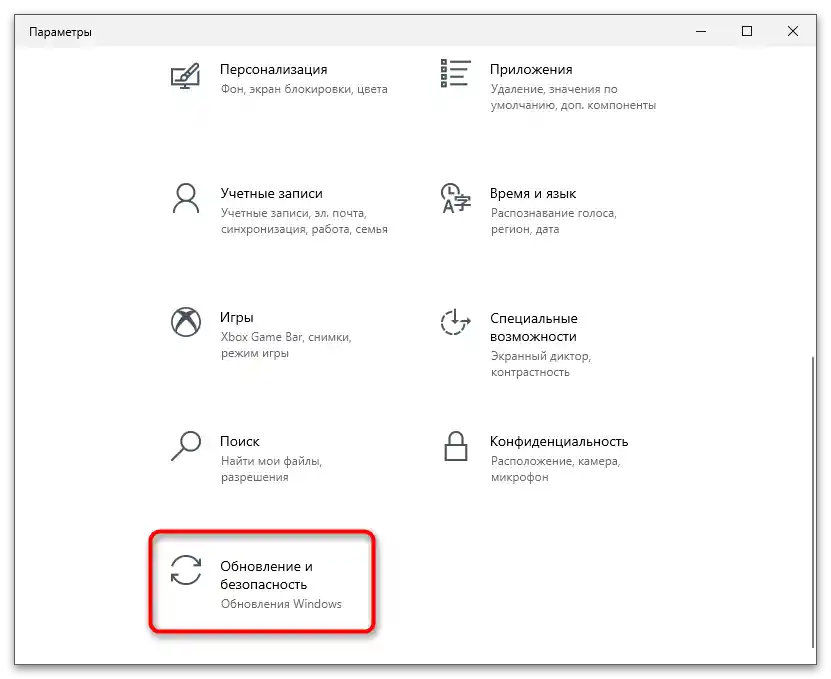
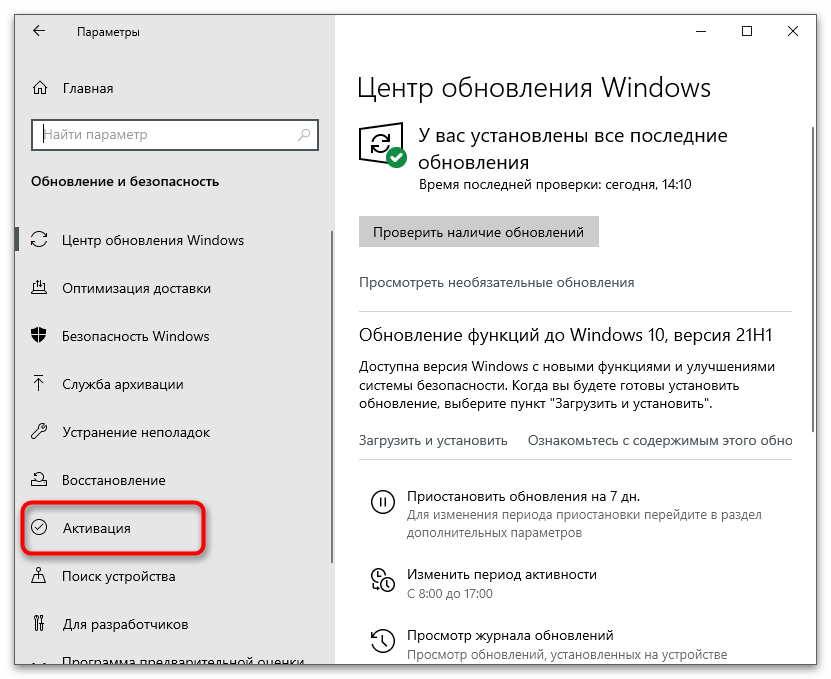
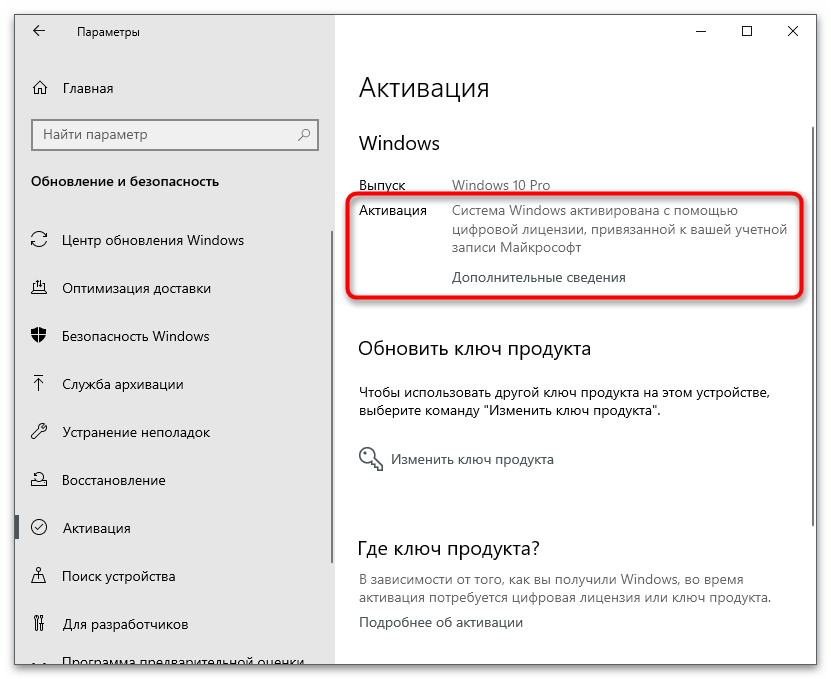
اگر به هر دلیلی متوجه شدید که فعالسازی وجود ندارد یا از بین رفته است، مثلاً پس از تعویض قطعات کامپیوتری، نیاز به بهروزرسانی کلیدی دارید که به عنوان مجوز دیجیتال خریداری کردهاید یا هنگام خرید رسانه فیزیکی با سیستمعامل دریافت کردهاید. جزئیات بیشتر را در مطلب دیگری در وبسایت ما با مراجعه به لینک زیر بخوانید.
بیشتر: فعالسازی سیستمعامل ویندوز 10
اگر ویندوز اکنون فعال است، اما هنوز هم پیام مربوطه در صفحه نمایش داده میشود، باید تاریخ انقضای کلید را بررسی کنید، زیرا گاهی اوقات منقضی میشود (بسته به نوع مجوز خریداری شده).
- برای این کار، ابزار "اجرا" را با نگهداشتن ترکیب کلیدهای Win + R باز کنید. در کادر،
winver.exeرا وارد کرده و Enter را فشار دهید. - با اطلاعات ارائه شده در پنجره جدید آشنا شوید.اگر نوشته شده باشد که مدت اعتبار مجوز منقضی شده یا به زودی منقضی میشود، باید کلید را با مراجعه به مقاله دیگری در وبسایت ما از طریق لینک بالا بهروزرسانی کنید.
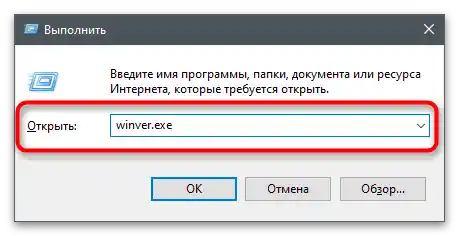
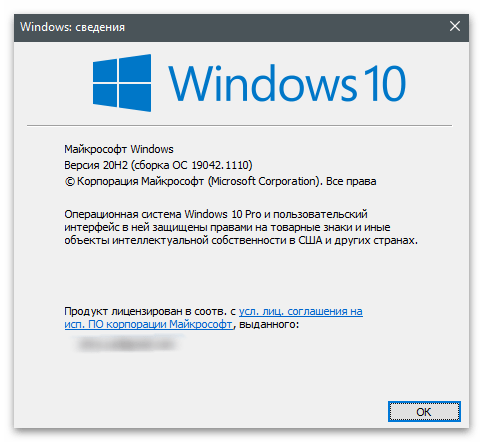
در صورتی که از نسخه آزمایشی سیستمعامل استفاده میکنید یا فعالسازی آن ممکن نیست، باید یک راهحل جایگزین پیدا کنید و یکی از روشهای زیر را انجام دهید. ما همچنین یک روش را توضیح خواهیم داد که برای کاربرانی که کلید فعالسازی آنها به پایان رسیده یا ریست شده مناسب است، بنابراین میتوانید مستقیماً به روش 2 بروید.
روش 1: تمدید نسخه آزمایشی
توسعهدهندگان اجازه میدهند که استفاده از نسخه آزمایشی ویندوز حداکثر سه بار تمدید شود و تمام محدودیتها، از جمله پیامی که امروز بررسی میشود، حذف گردد. برای این کار یک دستور کنسولی وجود دارد که فعالسازی آن به این صورت انجام میشود:
- بر روی "شروع" کلیک کنید و حتماً "خط فرمان" را به عنوان مدیر اجرا کنید.
- در آنجا
slmgr -rearmرا وارد کنید و برای تأیید دستور Enter را فشار دهید. - یک اعلان در صفحه نمایش داده میشود که نشاندهنده موفقیتآمیز بودن اجرای آن است. کامپیوتر را برای اعمال تغییرات مجدداً راهاندازی کنید.
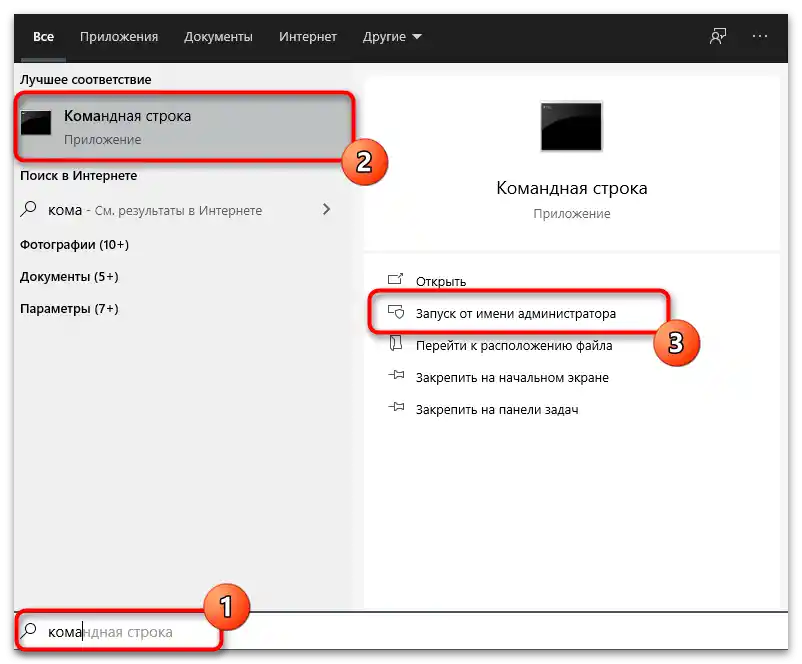
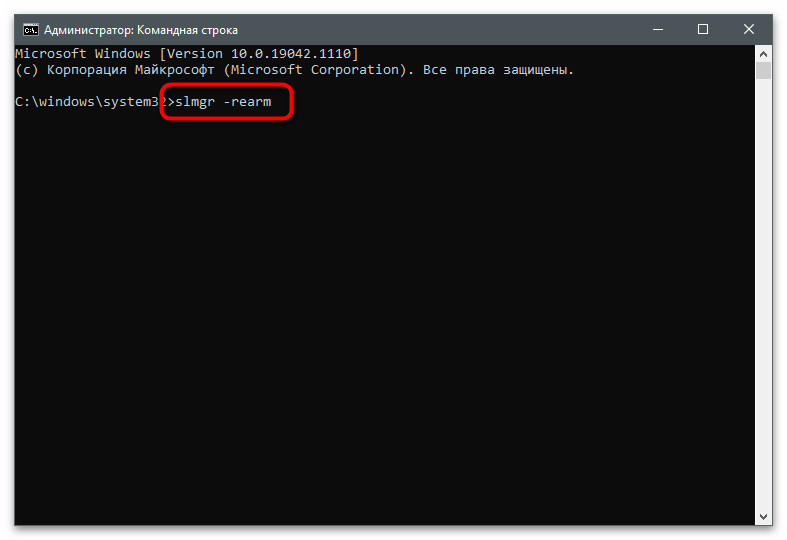

روش 2: وارد کردن مجدد کلید فعالسازی
گاهی اوقات وارد کردن مجدد کلید قبلاً استفاده شده میتواند مشکل را حل کند، زمانی که ویندوز در حالت اعلان قرار دارد. این به این دلیل است که گاهی اوقات در سیستمعامل اختلالاتی رخ میدهد و کلید از بین میرود. اصلاح وضعیت چندان دشوار نیست، اگر آن کد در دسترس باشد.
- به برنامه "تنظیمات" بروید و "بهروزرسانی و امنیت" را باز کنید.
- در آنجا به بخش "فعالسازی" توجه کنید.
- بر روی لینک "تغییر کلید محصول" کلیک کنید.
- آن را دوباره وارد کنید و فعالسازی را تأیید کنید. اگر در صفحه پیامی مبنی بر موفقیتآمیز بودن فرآیند ظاهر شد، کامپیوتر را مجدداً راهاندازی کنید و وضعیت فعلی ویندوز را بررسی کنید.
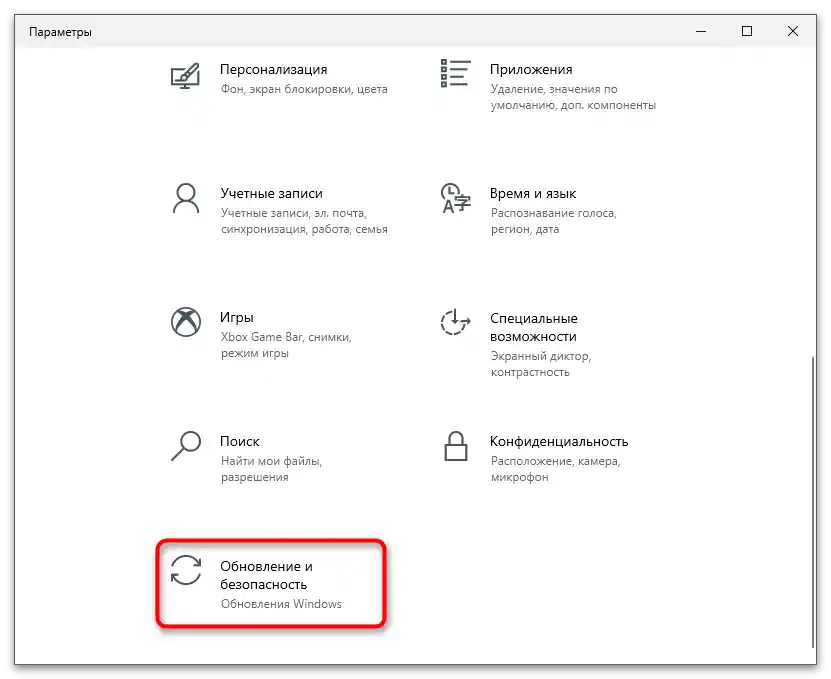
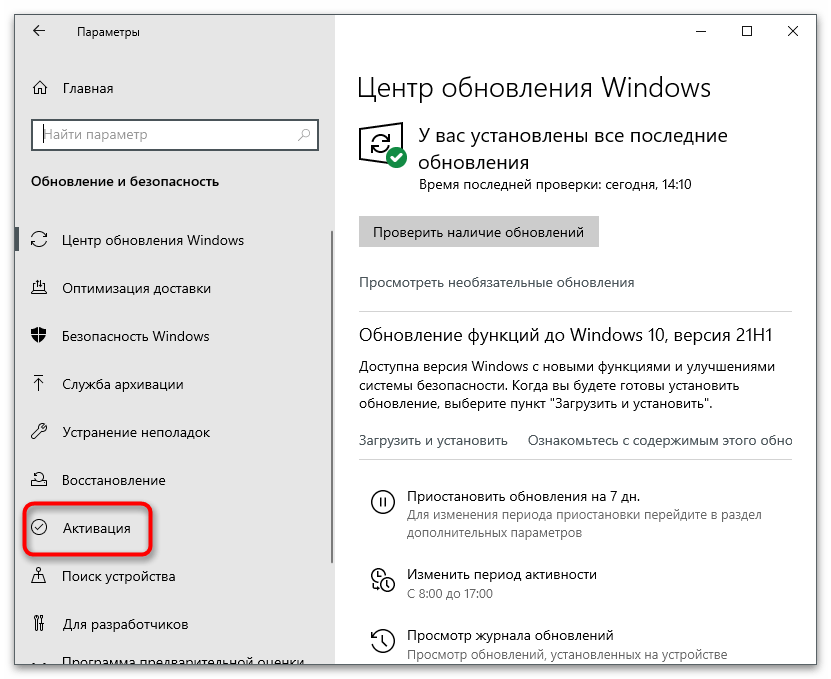
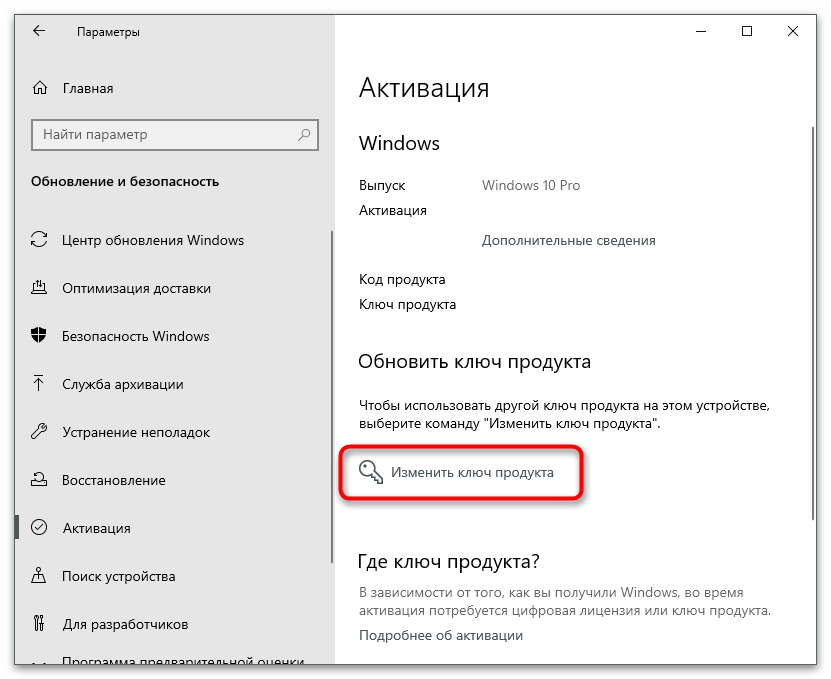
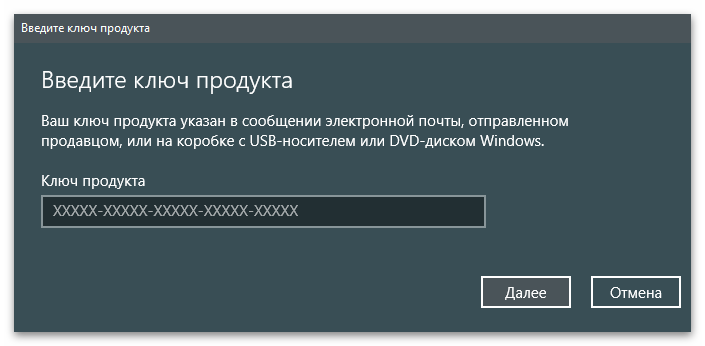
روش 3: غیرفعال کردن سرویس فعالسازی و مرکز بهروزرسانی ویندوز
این روش مشکل را حل نمیکند، بلکه فقط به شما کمک میکند تا از برخی عواقب ناخوشایند مرتبط با نمایش مداوم اعلانهای مختلف بر روی صفحه خلاص شوید.فقط در صورتی از آن استفاده کنید که نمیخواهید ویندوز را در حال حاضر فعال کنید یا به دلایل دیگر نمیتوانید این کار را انجام دهید.
- منوی "شروع" را باز کنید، از طریق جستجو برنامه "خدمات" را پیدا کرده و آن را اجرا کنید.
- خط "خدمات مدیر مجوز ویندوز" را پیدا کرده و دو بار روی آن کلیک کنید.
- نوع راهاندازی را به "دستی" تنظیم کرده و اجرای خدمات را متوقف کنید.
- به پنجره قبلی برگردید، "مرکز بهروزرسانی ویندوز" را پیدا کرده و به ویژگیهای این خدمت بروید.
- همین کار را انجام دهید و خدمت را متوقف کرده و نوع راهاندازی را دستی تنظیم کنید.